Colabが遅い?Colabが重い?RunPodで“自分専用Colab環境”を作る方法

Colabが遅い?Colabが重い?RunPodで“自分専用Colab環境”を作る方法
Google Colabの使い勝手は好きだけど、
「セッションが切れる」「処理が重い」「GPUの割り当てが安定しない」
もっと自由な環境が欲しい方におすすめなのが、RunPodで「Colabっぽく」使う方法です。
実は、RunPodをColab風に使うことで、ほぼ同じ操作感のまま“自分専用のクラウド環境”を持つことができます。
RunPodは本来、AIモデルを動かすためのGPUサーバーですが、
少し設定を工夫すれば、Jupyter Notebook中心のColabライクな環境として快適に使えるんです。
目次
Colabを使っていて感じる「不便さ」
Colabは便利ですが、無料枠や標準設定には、正直、限界があります。
- 無料枠ではGPU割り当てが安定しない
- 長時間処理が途中で切れる
- セッションごとに環境が初期化される
- ストレージ容量が少ない
→ RunPodを使えば、専用GPU環境でこれらの不便さを解消できます。
RunPodとは?Colabと何が違うのか?
RunPodは時間単位でGPUをレンタルできるクラウドサービスです。
Colabとの違いを簡単にまとめました。
| 項目 | Colab | RunPod |
|---|---|---|
| GPU | 共有(T4など) | 専有(RTX 5090, A40など自由選択) |
| セッション | 途中で切れる | 常時稼働可 |
| パッケージ管理 | 毎回初期化 | 自由にインストール・保存可 |
| 保存 | Google Drive | Persistent Storageで永続保存 |
ポイント
- Colabは共有型、RunPodは専有型
- RunPodではJupyter Labを使うとColabと同じ感覚で作業可能です
RunPodを“Colab風”に使う3つのステップ
STEP
テンプレートを選ぶ
使い方は、
Kohya_ss、A1111,Fooocus、ComfyUIJupyterなど使用したいツールの中から、Jupyter Notebook付きのTemplateを選択するか、
MyTemplateを作成
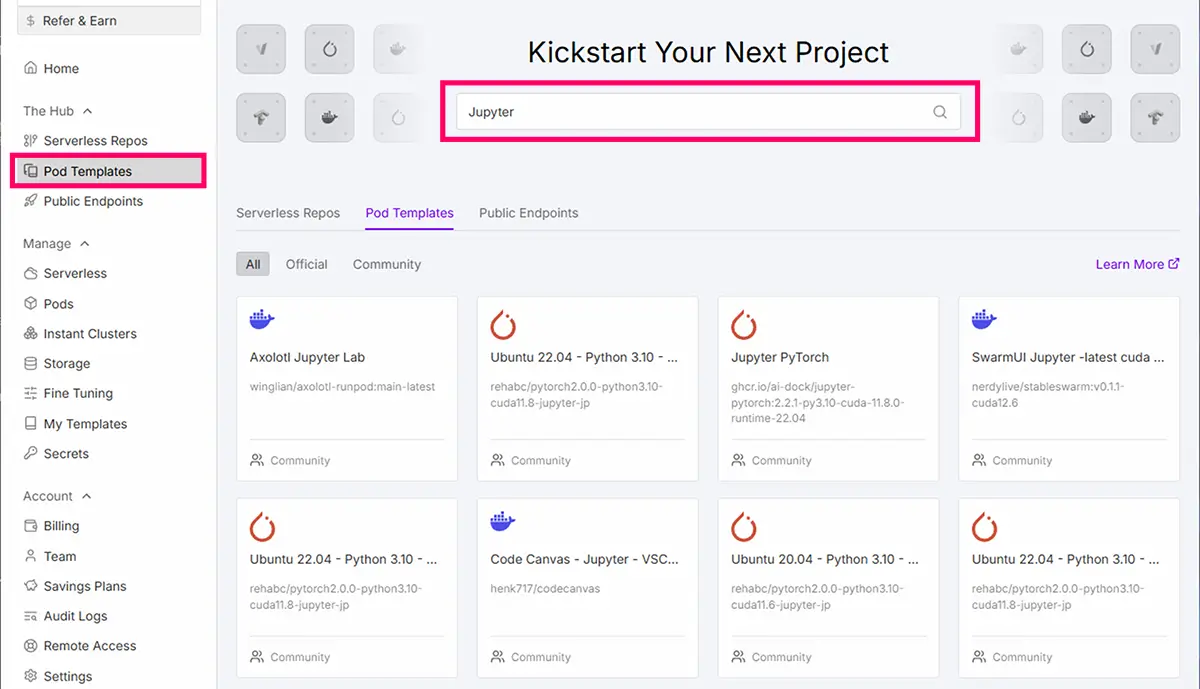
STEP
NetworkVolume(永続ストレージ)を設定(任意)
自身のPC環境の様に、専有環境としてクラウド環境を使用したい場合は、NetworkVolumeを設定する。
NetworkVolume内の(モデルなどの)ファイルは保存されるため、時間のかかるモデルのダウンロードを毎回しなくても良い。
- GPUタイプを選択(例:RTX 4090 / A4000)
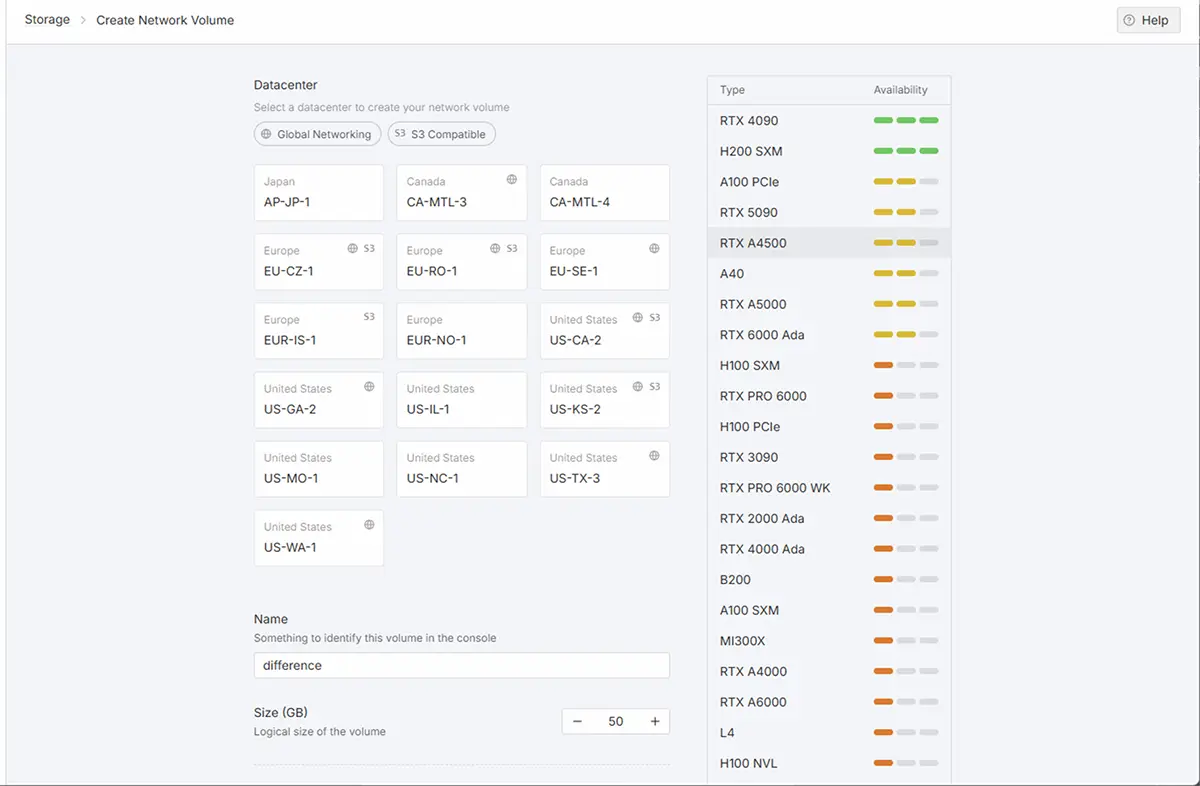
- NetworkVolumeを使用すると、データやモデルをそのまま保持できる。
- NetworkVolume無しでも使用できる。
→ GUI操作だけでColabライクな環境が作れるので、初心者にも使いやすい。
STEP
Podを起動する
Podが立ち上がると、起動URLリンクがでる。
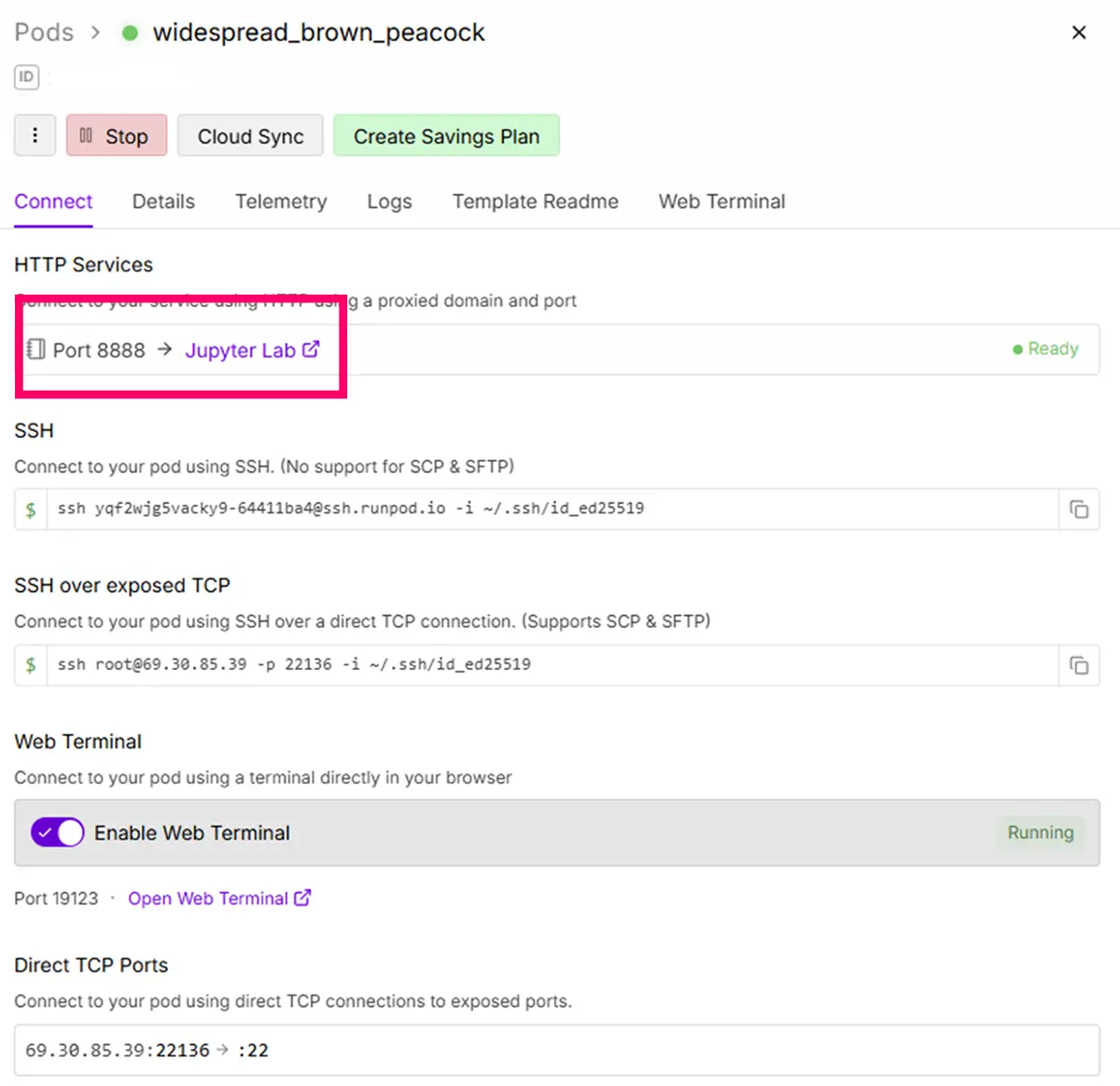
STEP
Jupyter Labを起動する
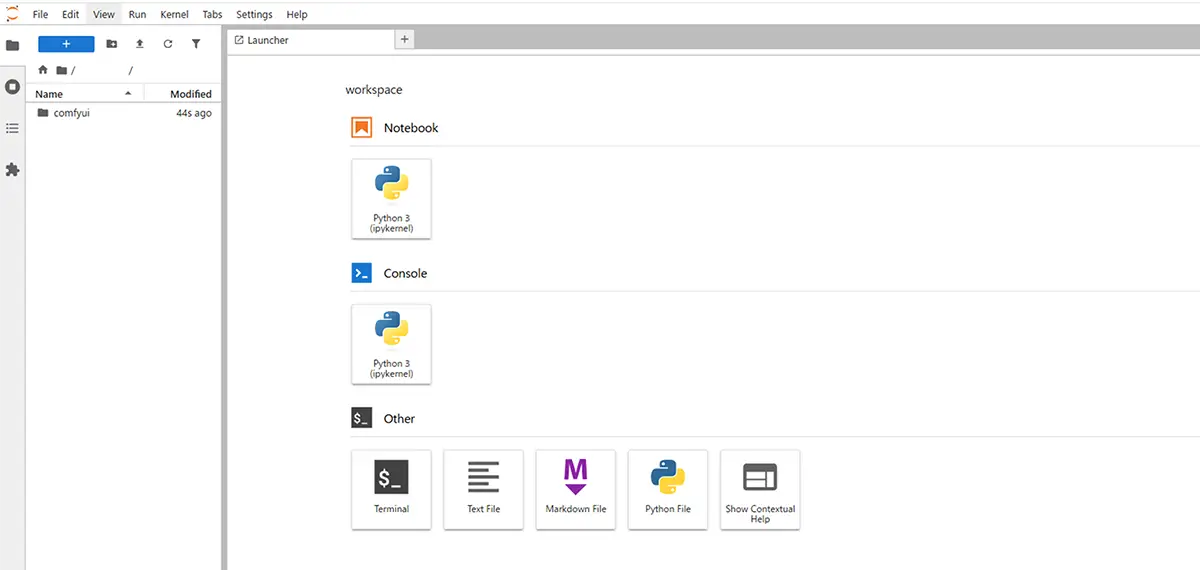
- 起動URLを開くだけで、Colabと同じ操作感
- ファイル構造やセル操作もほぼ同じ
- Pythonコードやノートブックをそのまま実行可能
RunPodをColab風に使うメリット
- セッション切れなしで作業可能
- 自分専用GPUで処理が安定
- Pythonパッケージも自由にインストール可能
- 長期学習やLoRAトレーニングにも最適
Colabではできない?RunPodならできること
- AUTOMATIC1111やFooocus、Kohya_ssなどのWeb UIツールも同環境で稼働
- 複数タブ(Notebook+File+Terminal)で効率的に作業
- SSH接続やVSCodeリモート編集も可能
注意点とコストの目安
- GPUを起動中は課金されます(※Colab無料枠のような自動停止はありませんので注意してください)
- Podを使い終わったら必ず停止してコスト管理
- Jupyter Notebookだけなら安価なGPUプランでも十分対応可能
RunPodを少し工夫して使えば、Colabの手軽さとGPU環境の自由度を両立できます。
AI開発や画像生成、Python実験などを「自分専用クラウド」で快適に進めたい方には、まさに理想的な選択です。
まずはRunPodでアカウントを作って、自分専用Colab環境を体験してみましょう!
RunPod公式サイト 以下のリンクは、アカウント作成後、10ドルを入金すると、
私とあなたへ、5ドルから500ドルまでの1回限りのランダムクレジットボーナスが 付与される、お友達紹介特典付きリンクとなっています。是非、ご活用下さい。
私とあなたへ、5ドルから500ドルまでの1回限りのランダムクレジットボーナスが 付与される、お友達紹介特典付きリンクとなっています。是非、ご活用下さい。
Runpod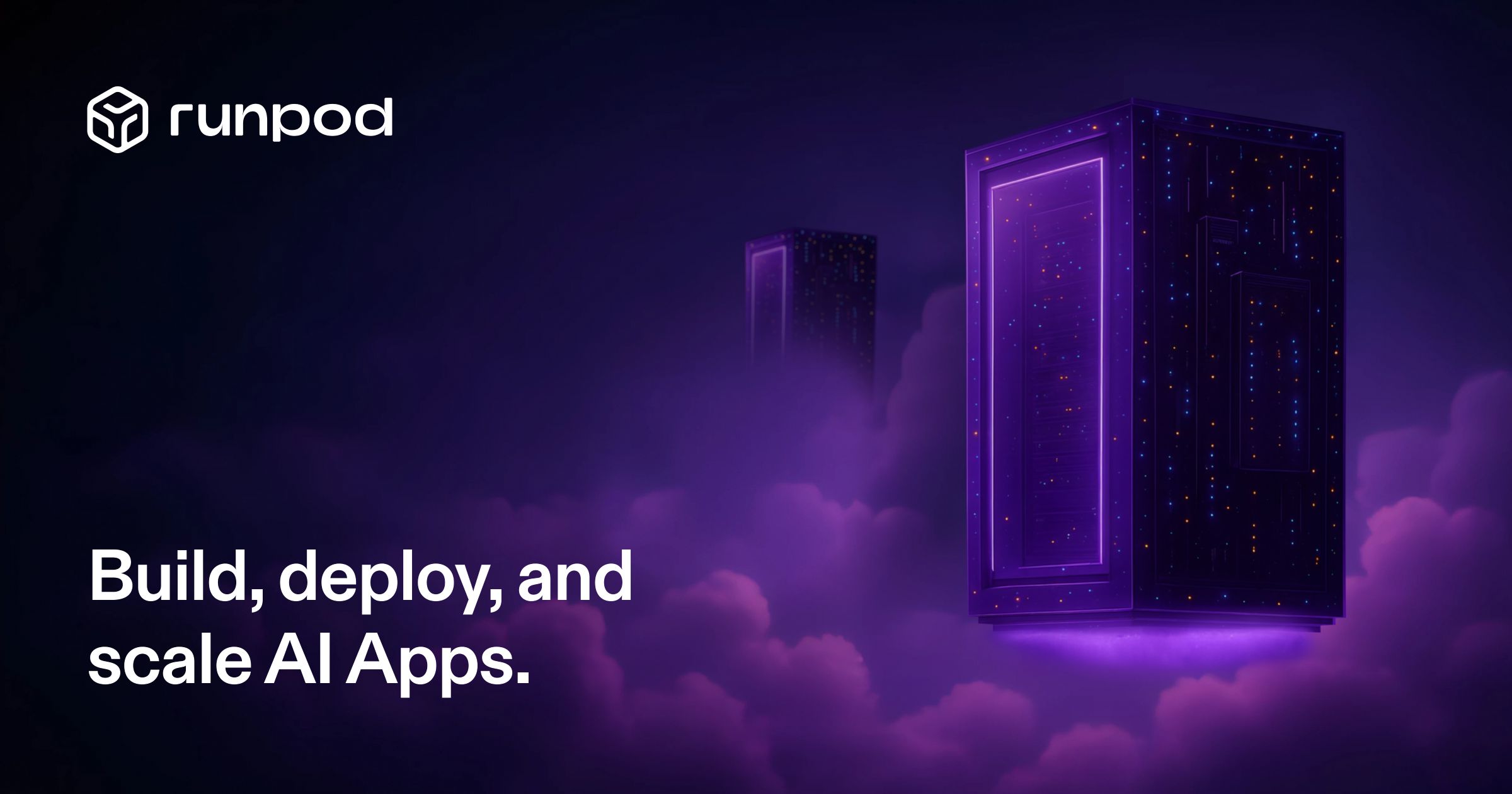
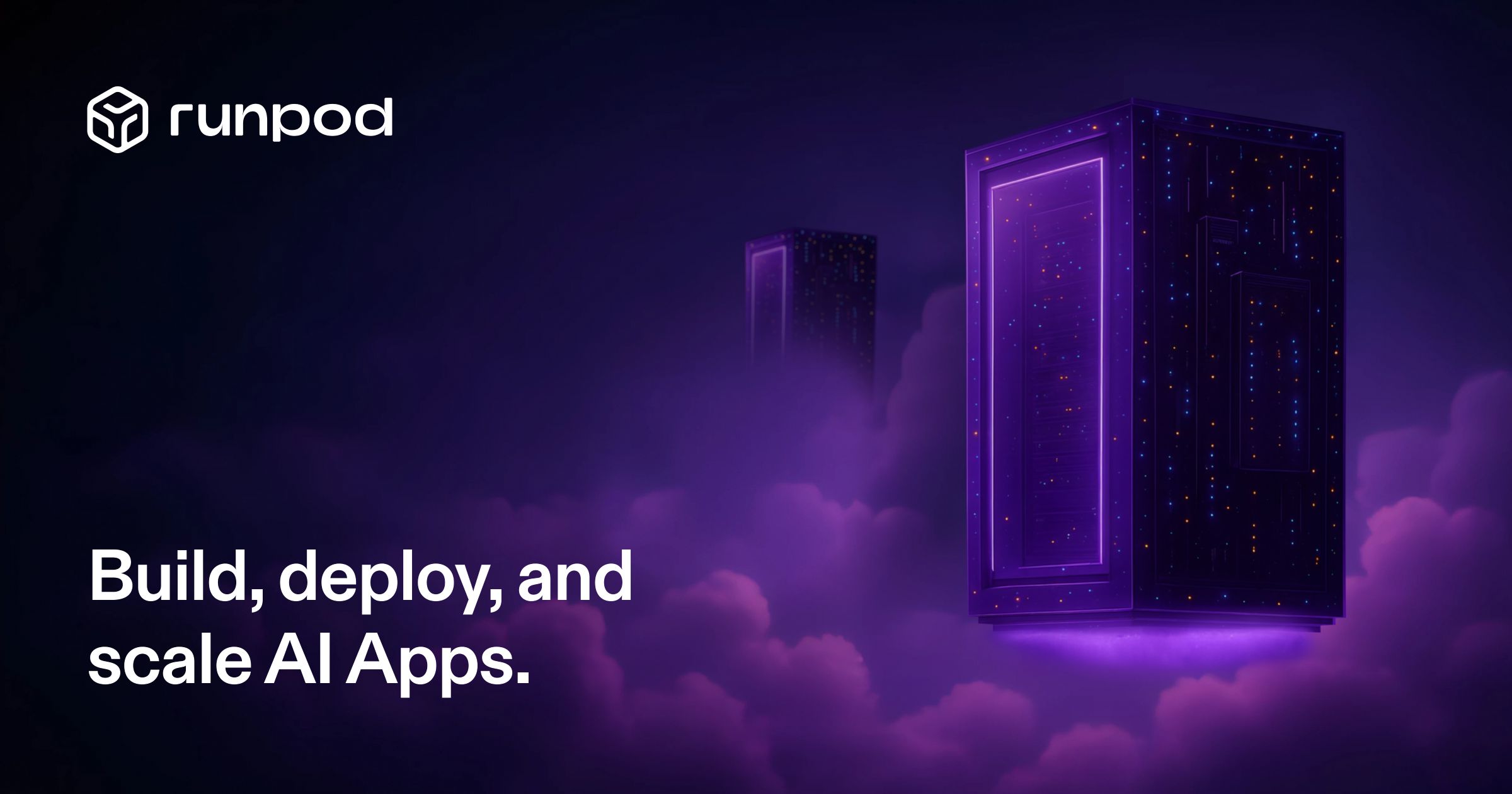
Runpod | The cloud built for AI GPU cloud computing made simple. Build, train, and deploy AI faster. Pay only for what you use, billed by the millisecond.
※アカウントの作成方法などで迷ったらここちらの記事をご覧ください
RunPodの使い方と料金

【RunPodの使い方と料金】Stable Diffusionなどで画像生成やLoRA学習をする方法【②実践編】 Stable Diffusion系画像生成やLoRA学習をする方法 Stable DiffusionやLoRA学習では、長時間GPUをフル稼働させるため、発熱や電源の安定性が大きな課題になります。 そこ…
おまけTips:さらに便利に使う為のテンプレート構成
RunPodでColab風環境をさらに快適にするなら、Pod内に以下のツールを整備しておくと便利です。
- Jupyter Lab:Colabと同じノートブック環境
- VS Code Server:コード編集・スクリプト管理
- File Browser / RunPod Uploader:GUIでファイル管理・アップロード
- Python環境(Anaconda or venv):自由なライブラリ管理
- Stable Diffusion, Kohya_ss, Fooocus など:AI系も同居可能
これを一度構築しておくと、次からRunPodにログインするだけで
→ Colabと同じ感覚でJupyterノートブックを開ける
→ 永続ストレージでデータが消えない
→ 高速GPUで処理できる
という“上位互換のColab環境”になります。
使い方イメージ
- RunPodでテンプレート(例:Jupyter + FileBrowser)を選んでPod起動
- ブラウザ上でJupyterLabを開く(Colabと同じUI)
- ノートブック内でPythonコードを実行(例:学習・画像生成など)
- 結果やモデルをFile Browser経由で保存
あわせて読みたい

【2025年版】AI画像生成に最適なGPU比較:RTX4060~5090【SD/LoRA/ControlNet対応】 画像生成AIを使いたい!GPUは何を選べばいい? Stable DiffusionやComfyUIで画像生成に挑戦したい――そう思ったとき、最初に立ちはだかる壁が「GPU選び」ではないでしょ…
